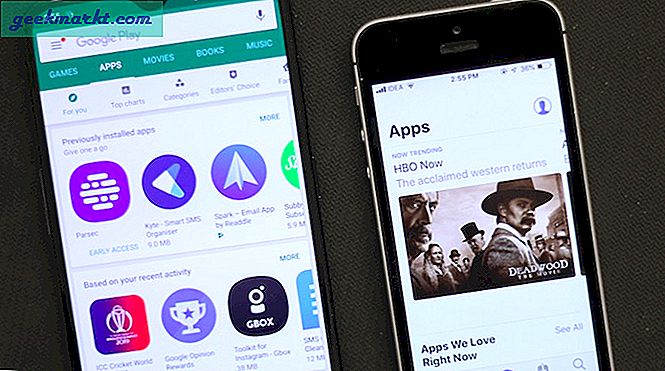PlayStation 4 ของ Sony ก้าวขึ้นไปอีกขั้นจากรุ่นที่แล้วโดยมีคอนโทรลเลอร์ที่ออกแบบใหม่ทั้งหมดฮาร์ดแวร์ที่อัปเกรดและการปรับปรุงบางอย่างภายใต้ประทุนเพื่อให้ประสบการณ์การเล่นเกมดีขึ้นมาก ฉันชอบมากที่พวกเขามีตัวเลือกในการจับภาพหน้าจอและแม้กระทั่ง บันทึกการเล่นเกมของคุณ โดยไม่ต้องใช้ฮาร์ดแวร์เพิ่มเติมและวิธีแก้ปัญหา แม้ว่าตัวเลือกในการบันทึกการเล่นเกมและจับภาพหน้าจอจะใช้งานง่าย แต่คุณก็ยังต้องกำหนดค่าตามความต้องการของคุณ มาดูวิธีถ่ายภาพหน้าจอบน PS4 กัน
PS4 ไม่อนุญาตให้คุณถ่ายภาพหน้าจอ (หรือแม้กระทั่งการบันทึกหน้าจอ) ในบางสถานการณ์เช่นหน้าจอเปิดเกมหรือฉากคัทซีนที่นักพัฒนาอาจถือได้ว่าเป็นสปอยเลอร์
จับภาพหน้าจอบน PS4
หากคุณไม่เคยยุ่งกับการตั้งค่าภาพหน้าจอบน PS4 คุณสามารถจับภาพหน้าจอได้โดยใช้ปุ่ม SHARE บนคอนโทรลเลอร์
ไปข้างหน้าและเปิดเครื่อง PS4 (หรือ PS4 Pro) ของคุณแล้วคว้าคอนโทรลเลอร์ ต่อไป, กดปุ่ม SHARE บนคอนโทรลเลอร์ค้างไว้อย่างน้อย 1 วินาทีเพื่อจับภาพหน้าจอเนื่องจากการแตะปกติเพียงแค่เปิดเมนูแชร์
เมื่อคุณถ่ายภาพหน้าจอภาพนั้นจะถูกบันทึกไว้ในโฟลเดอร์สกรีนช็อตของ PS4 (เรียกว่า Capture Gallery) ซึ่งคุณสามารถคัดลอกไปยังไดรฟ์ USB หรือแชร์บนโซเชียลมีเดียหรือส่งไปยังผู้ใช้ PS4 คนอื่น ๆ

ยังอ่าน: วิธีเล่นเกม PS4 บน iPhone / iPad
เปิดเมนูแสดงหุ้น
SHARE Menu มีรายการตัวเลือกที่ช่วยให้คุณบันทึกภาพหน้าจอหรือคลิปวิดีโอได้อย่างรวดเร็ว เมนูนี้มีประโยชน์เมื่อคุณทำสิ่งที่เหลือเชื่อในเกม แต่ลืมถ่ายภาพหน้าจอหรือกดปุ่มบันทึกเพื่อถ่ายวิดีโอ PS4 จะแสดงคลิปวิดีโอและภาพหน้าจอที่บันทึกล่าสุดทางด้านซ้าย ภาพหน้าจอเหล่านี้จะบันทึกไว้ใน Capture Gallery เท่านั้นหากคุณบันทึกด้วยตนเอง
กดปุ่ม SHARE บนคอนโทรลเลอร์ PS4 ของคุณเพื่อเปิดเมนูจากด้านซ้าย คุณสามารถกดปุ่ม ปุ่มสามเหลี่ยม (Δ) บนคอนโทรลเลอร์ PS4 เพื่อบันทึกภาพหน้าจอ หรือกดปุ่มวงกลม (O) เพื่อกลับไปที่เกมของคุณ

แม้ว่าโปรดทราบว่าขึ้นอยู่กับเนื้อหาของเกมหรือการตั้งค่า แต่คุณอาจไม่สามารถจับภาพหน้าจอได้ บางเกมต้องการที่จะรักษาเนื้อเรื่องและป้องกันการสปอยล์ อย่างไรก็ตามคุณสามารถใช้การ์ดจับภาพเพื่อบันทึกการเล่นเกมเหล่านั้นทั้งหมดโดยไม่มีข้อ จำกัด ใด ๆ
เปลี่ยนประเภทการควบคุมปุ่ม SHARE
ตามค่าเริ่มต้น PS4 จะจับภาพหน้าจอเมื่อคุณกดปุ่ม SHARE ค้างไว้ในขณะที่แตะเพียงครั้งเดียวที่ปุ่ม SHARE จะเปิดเมนูแชร์ อย่างไรก็ตามหากคุณเป็นเหมือนฉันการถ่ายภาพหน้าจอด้วยการแตะเพียงครั้งเดียวบนปุ่ม SHARE โดยไม่รบกวนการเล่นเกม โชคดีที่มีการตั้งค่าใน PS4 (เรียกว่า Easy screenshot) ซึ่งช่วยให้คุณสามารถเปลี่ยนฟังก์ชัน SHARE เริ่มต้นได้
ในการเปลี่ยนการตั้งค่าปุ่ม SHARE ไปที่โฮมเพจบน PS4 แล้วเลือกไอคอนการตั้งค่า.

เลื่อนลงไปที่ การแบ่งปันและการออกอากาศ ในรายการตัวเลือกและ กด X เพื่อเปิด.

ในหน้า "การแบ่งปันและการออกอากาศ" คุณจะเห็นตัวเลือกบางอย่างเช่นการตั้งค่าภาพหน้าจอการตั้งค่าการออกอากาศความยาวของคลิปวิดีโอประเภทการควบคุมปุ่มแชร์เป็นต้น เปิดประเภทการควบคุมปุ่ม SHARE โดยการกด X บน PS4 Controller

มีการกำหนดค่าสองแบบ มาตรฐานและง่าย. โหมดเริ่มต้นจะจับภาพหน้าจอเมื่อคุณกดค้างไว้บันทึกคลิปเมื่อคุณกดปุ่มแชร์สองครั้ง ทางลัดเมนูการแสดงและภาพหน้าจอสามารถเปลี่ยนเพื่อให้จับภาพหน้าจอได้ง่ายขึ้น

ถ่ายภาพหน้าจอโดยอัตโนมัติเมื่อคุณได้รับถ้วยรางวัล
ในขณะที่ปุ่ม SHARE มีประโยชน์เมื่อคุณต้องการจับภาพช่วงเวลาในเกม PS4 สามารถจับภาพหน้าจอโดยอัตโนมัติทุกครั้งที่คุณได้รับถ้วยรางวัลในเกม จากนั้นคุณสามารถแชร์ภาพหน้าจอบนโซเชียลมีเดียและคุยโม้กับเพื่อนของคุณได้
ในการเปิดใช้งานภาพหน้าจออัตโนมัติให้ไปที่การตั้งค่าการแบ่งปันและการออกอากาศ เลือกการตั้งค่าภาพหน้าจอ จากรายการตัวเลือก ติ๊กช่อง แล้วก็ไปได้เลย ภาพหน้าจอที่ถ่ายโดยอัตโนมัติทั้งหมดของคุณจะถูกบันทึกลงในแกลเลอรีจับภาพ
อ่าน: วิธีเชื่อมต่อชุดหูฟังแบบมีสายกับ PS4

เชื่อมโยงบัญชี PS4 ของคุณกับโซเชียลมีเดียของคุณ
คุณสามารถแบ่งปันความสำเร็จของคุณบนโซเชียลมีเดียได้โดยตรงโดยเชื่อมโยงบัญชี PS4 ของคุณกับบัญชีโซเชียลมีเดียของคุณ คุณสามารถเชื่อมต่อ Facebook, Twitch, Twitter และ YouTube เพื่อแชร์การเล่นเกมและภาพหน้าจอ
ในการเชื่อมโยงโซเชียลมีเดียของคุณให้ไปที่การตั้งค่าการแบ่งปันและการออกอากาศและ เลือก "เชื่อมโยงกับบริการอื่น ๆ ". เลือกไอคอนใดไอคอนหนึ่งเพื่อเริ่มการตั้งค่า

PS4 จะแจ้งให้คุณป้อนข้อมูลรับรองของคุณเพื่ออนุญาตการอนุญาตการโพสต์สำหรับ PS4 ป้อนรายละเอียดแล้วคลิกปุ่ม "อนุญาตแอป".

ตอนนี้โซเชียลมีเดียของคุณเชื่อมโยงกับบัญชี PS4 และคุณสามารถโพสต์ได้โดยตรงจาก Capture Gallery หากคุณต้องการยกเลิกการเชื่อมโยงบัญชีของคุณในอนาคตคุณสามารถทำได้ในหน้าการตั้งค่าเดียวกับที่เราใช้ในการเชื่อมโยง

แบ่งปันโพสต์บนโซเชียลมีเดีย
หากต้องการแชร์โพสต์บนโซเชียลมีเดียให้ไปที่ Capture Gallery แล้วเลือกภาพหน้าจอ กดปุ่ม SHARE ค้างไว้เลือกบัญชีโซเชียลมีเดียของคุณแล้วคลิกแชร์.

คัดลอกภาพหน้าจอไปยังไดรฟ์ USB
คุณสามารถคัดลอกภาพหน้าจอที่ถ่ายบน PS4 ไปยังไดรฟ์ USB ประการแรก ไปที่ Capture Gallery และ กดปุ่มตัวเลือก บน PS4 จะแสดงรายการการดำเนินการให้คุณเลือก "คัดลอกไปยังอุปกรณ์จัดเก็บข้อมูล USB‘จากทางขวา.

ไฟล์ทั้งหมดของคุณจะถูกคัดลอกไปยังแฟลชไดรฟ์และคุณสามารถถอดไดรฟ์และโอนไฟล์ไปยังคอมพิวเตอร์หรือสมาร์ทโฟนได้

ความคิดเห็น: PS4 น่าซื้อในปี 2019 หรือไม่?
ถ่ายภาพหน้าจอบน PS4
PS4 มาพร้อมกับคุณสมบัติที่มีประโยชน์มากมายซึ่งทำให้เป็นคอนโซลที่เหมาะสมสำหรับทุกคนที่ต้องการเก็บภาพความสำเร็จระหว่างการเล่น คุณสามารถจับภาพหน้าจอและแชร์กับเพื่อน ๆ บนโซเชียลมีเดียได้ทันทีหรือคัดลอกไปยังไดรฟ์ USB แสดงความคิดเห็นหากคุณประสบปัญหาขณะจับภาพหน้าจอหรือบันทึกวิดีโอ